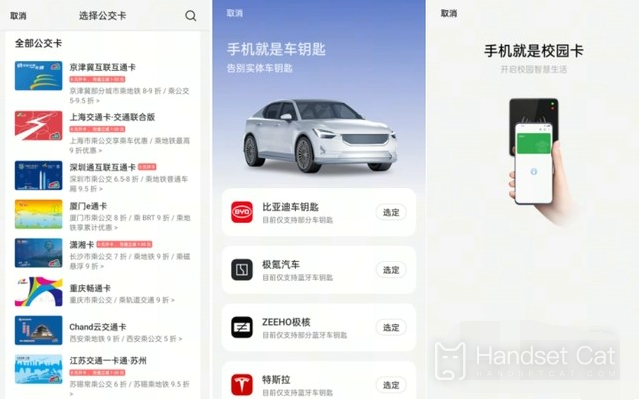Tutorial zur Einstellung der OPPOA1ProNFC-Buskarte
Mit der kontinuierlichen Weiterentwicklung von Smartphones und mobilen Zahlungen werden nach und nach immer mehr traditionelle Buskarten durch NFC, Transport-Apps, Buscodes usw. ersetzt. Früher musste man beim Ausgehen eine Buskarte dabei haben, jetzt aber Ich kann es gerne mit einem Mobiltelefon verwenden, und die NFC-Funktion ist zu einer Standardfunktion der heutigen Mobiltelefone der mittleren bis oberen Preisklasse geworden. Wie füge ich also eine Buskarte zum OPPO A1Pro hinzu?
Tutorial zur Einstellung der OPPOA1ProNFC-Buskarte
1. Geben Sie die Desktop-Einstellungen ein – suchen Sie die Option [Andere drahtlose Verbindungen] und klicken Sie zum Aufrufen.
2. Schalten Sie die NFC-Taste ein und klicken Sie unten auf [Zum Bezahlen berühren].Wählen Sie nach der Eingabe Oppo Wallet als Standard-Zahlungsanwendung aus.
3. Kehren Sie zum Desktop zurück und suchen Sie die Oppo-Wallet.Klicken Sie hier, um einzutreten.Oben auf dem Bildschirm gibt es die Option [Buskarte].Klicken Sie hier, um einzutreten.
4. Öffnen Sie unten die Schaltfläche „Buskarte hinzufügen“, wählen Sie die Buskarte aus, die Sie öffnen möchten, und klicken Sie dann auf „Öffnen“.
Das Obige ist der spezifische Inhalt zum Einrichten der NFC-Buskarte auf OPPOA1Pro. Im Allgemeinen ist es relativ einfach und leicht zu verstehen. Nach erfolgreicher Hinzufügung kann sogar die Zahlung auf dem Mobiltelefon abgeschlossen werden bequemes und schnelleres Leben.
Verwandte mobile Enzyklopädie
-

Welcher Sensor ist die Hauptkamera des iPhone 16?
2024-08-13
-

Welche Upgrades hat das iPhone 16?
2024-08-13
-

Verfügt das iPhone 16 über einen Stummschalter?
2024-08-13
-

Wie sieht es mit der Akkulaufzeit des iPhone 16 aus?
2024-08-13
-

Wie hoch ist die Spitzenhelligkeit des iPhone 16-Bildschirms?
2024-08-13
-

Unterstützt die 12,2-Zoll-Softlight-Version des Huawei MatePad Pro Satellitenkommunikation?
2024-08-12
-

Wie hoch ist die Bildschirmauflösung der 12,2-Zoll-Softlight-Version des Huawei MatePad Pro?
2024-08-12
-

Wie schließe ich Hintergrundprogramme auf dem iPhone 16pro?
2024-08-12
Beliebte mobile Enzyklopädie
-

Wie hoch ist die Bildschirmauflösung des OnePlus 9RT?
2024-06-24
-

So aktivieren Sie RedmiNote13
2024-06-24
-

Einführung in die Blitzladezeit des vivo X80 mit zwei Zellen und 80 W
2024-06-24
-

So starten Sie das Oppo-Telefon neu
2024-06-24
-

Tutorial zur simulierten Zugangskarte des Redmi K50NFC
2024-06-24
-

So teilen Sie den Bildschirm auf dem Xiaomi 14pro in zwei Apps auf
2024-06-24
-

Ist iQOO 8 voll Netcom?
2024-06-24
-

So überprüfen Sie die Akkulaufzeit von OPPO Find X7
2024-06-24
-

Einführung in die NFC-Funktionen der iPhone 14-Serie
2024-06-24
-

So stellen Sie den Fingerabdruckstil auf dem vivo Y100 ein
2024-06-24